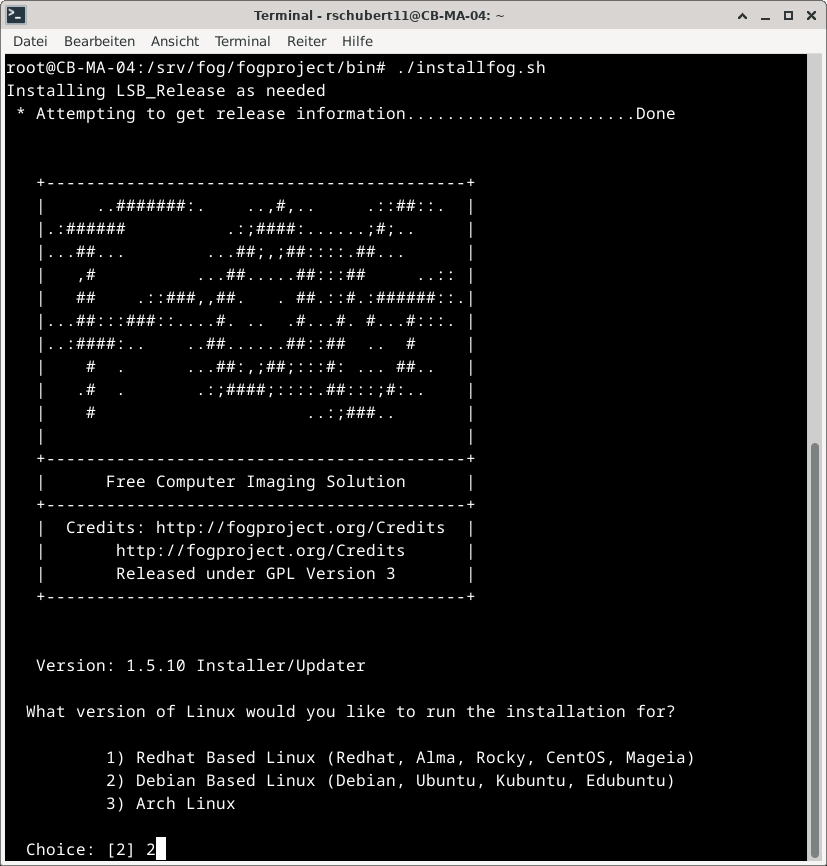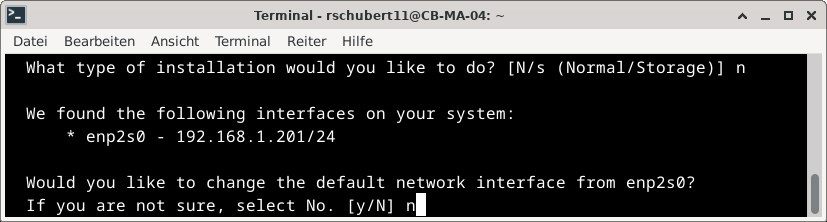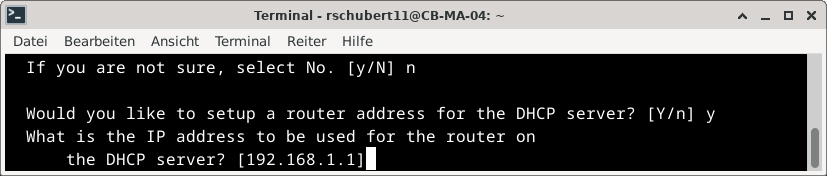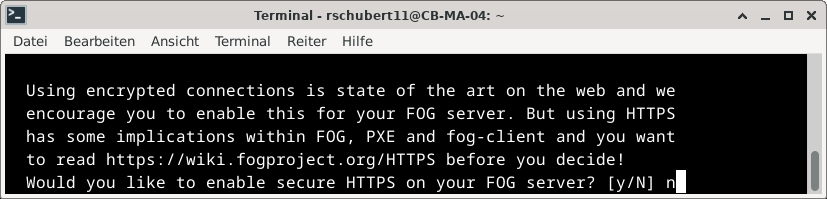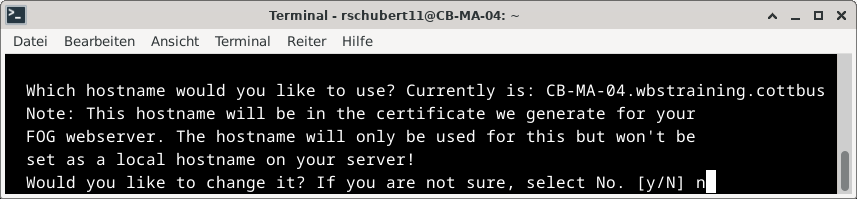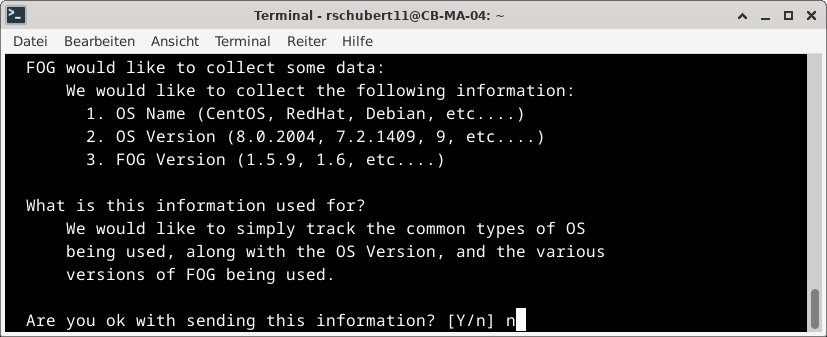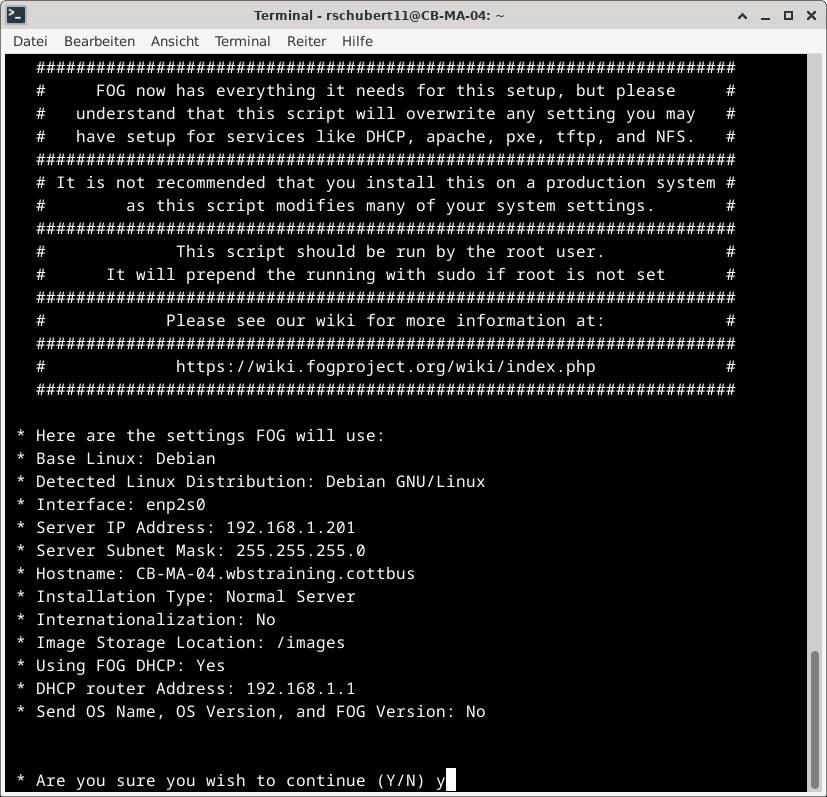Schritt 3: Installation der FOG-Software - Konfiguration
Dieses Tutorial bezieht sich auf das zuvor beschriebene Laden der FOG-Software von Git und geht davon aus, dass sich das Installationsskript im Verzeichnis /srv/fog/fogproject/bin befindet.
Das Installationsprogramm wird aufgerufen durch ./installfog.sh.
In der Installationsroutine muss dann Punkt 2 für ein Debian-basiertes System ausgewählt werden.
Diese Option würde auch gewählt werden, wenn bspw. Ubuntu oder Mint anstatt Debian verwendet würden.
Soll ein Update eingespielt werden, wird wie folgt vorgegangen:cd ~/srv/fog/fogproject (ggf. an das verwendete Verzeichnis anpassen)sudo git pull um die neuen Daten zu erhaltencd bin Wechsel in das Verzeichnis mit dem Installationsprogrammsudo ./installfog.sh erneutes Aufrufen der Installationsroutine
Es gibt zwei Varianten einen FOG-Server zu betreiben:
Normal (als Stand-Alone bzw. Server, der andere FOG-Server verwaltet) oder
Storage (als Speicher im Verbund mit einem bzw. für einen anderen FOG-Server).
Für die normale Variante wird n ausgewählt.
Nach Festlegung der Installationsart kann die Netzwerkschnittstelle gewechselt werden.
Der Name kann sich dabei von System zu System unterscheiden und dient hier nur zur Orientierung.
Weil der Beispielserver hier nur über eine Schnittstelle verfügt, wird n ausgewählt und somit keine Änderung vorgenommen.
Wenn FOG - wie hier später vorgesehen - auch als DHCP-Server arbeiten soll, muss zunächst y ausgewählt und dann die Adresse des Routers (Gateway) angegeben werden.
Ein evtl. angezeigter Vorschlag kann aus den Daten der zuvor ausgewählten Netzwerkschnittstelle stammen.
Weil geplant ist, dass der FOG-Server später als DHCP-Server fungiert und so den Klienten IP-Adressen zuweist, muss er diesen auch die Adresse des DNS-Servers mitteilen. Diese Funktion wird mit y aktiviert.
Die Adresse des DNS-Servers stammt im Beispiel noch aus den Daten der ausgewählten Netzwerkschnittstelle, ansonsten wäre sie jetzt hier einzugeben.
Damit den Klienten vom FOG-Server mittels DHCP eine IP-Adresse zugewiesen werden kann, muss als nächstes y
gewählt werden.
Vom Angebot des Downloads alternativer Sprachpakete wird mittels n abgesehen.
Übersetzungen haben sich in der Vergangenheit häufig als problematisch erwiesen und überdies ist es einfacher/ergiebiger, ggf. anhand der englischen Originaltexte im Internet nach Hilfe zu suchen.
Wenn der FOG-Server nur (intern) im LAN verwendet wird, sind Verbindungen via HTTPS zwischen Klienten und FOG-Server nicht zwingend erforderlich.
Die Verwendung von HTTPS wurde daher mittels n nicht aktiviert (und minimiert so einen möglichen Stolperstein).
Für den FOG-Server kann ein vom Hostnamen des Rechners abweichender Hostname verwendet werden.
Dieses Feature kann mit n deaktiviert bleiben.
Es ist möglich, Daten über die Installation den Entwicklern zu übermitteln.
Wenn dies nicht gewünscht wird, n auswählen.
Nachdem alle Angaben erfasst worden sind, wird abschließend eine Zusammenfassung angezeigt.
Mit einem Druck auf y startet schließlich die Installation.
Das Installationsprogramm ist jetzt bereit, die nötigen Pakete (Komponenten) einzuspielen und zu konfigurieren.